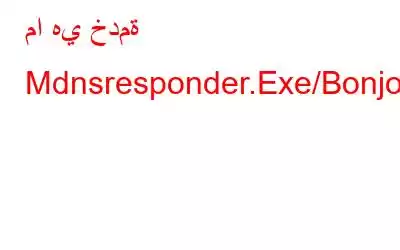لمعرفة ما الذي يستهلك موارد النظام ويبطئ جهاز الكمبيوتر، يقوم مستخدمو Windows بالوصول باستمرار إلى "إدارة المهام". مع ذلك، يبدو أنك لاحظت تشغيل عملية Bonjour لنظام التشغيل Windows 10 في إدارة المهام وأنت هنا لتعرف ذلك، أليس كذلك؟
لا تقلق؛ ستجيب هذه المقالة على جميع أسئلتك المتعلقة بخدمة mDNSResponder.exe/Bonjour التي تعمل في إدارة المهام.
تنبيه: هذه المقالة جزء من سلسلتنا المستمرة التي تشرح سبب استخدام وحدة المعالجة المركزية بنسبة 100% بسبب عمليات مختلفة مثل
هل تريد الحصول على فكرة عن كل هذا؟ بدء القراءة.
لذا فلنبدأ. أول شيء أولا.
ما هو mDNSResponder.exe؟
mDNSResponder.exe، المعروف أيضًا باسم عملية Bonjour، هو تطبيق شبكة أصلي بدون تكوين من Apple لنظام التشغيل Mac. يتم تثبيته تلقائيًا بواسطة iTunes وهو ليس فيروسًا. هل هذا يجعلك تشعر بتحسن؟ هل تريد معرفة المزيد عنها؟
حسنًا، تتيح خدمة Windows 10 Bonjour اكتشاف الشبكة تلقائيًا، مما يسمح لأجهزة الكمبيوتر المختلفة التي تقوم بتشغيل iTunes بالتفاعل مع بعضها البعض. المشكلة الوحيدة في mDNSResponder.exe هي أنه يعمل على مدار الساعة طوال أيام الأسبوع ويستخدم موارد النظام. وهذا يعني أنه حتى عندما لا تستخدم iTunes، فإنه سوف يستهلك موارد النظام. لذلك، إذا كنت تريد تعطيله، اقرأ المزيد لمعرفة كيفية القيام بذلك.
كيف يتم تثبيت mDNSResponder.exe؟
كما سبق أن ناقشنا، Bonjour هي عملية مرتبطة بـ Apple ويتم تثبيتها مع iTunes. لا يحصل المستخدمون على خيار إلغاء الاشتراك في هذه الخدمة. ومع ذلك، إذا كنت لا تستخدم iTunes لمشاركة المكتبات، فيمكنك إزالته.
ملاحظة: إذا كنت تستخدم iTunes، فلا يوصى بإزالة mDNSResponder.exe/bonjour. ومع ذلك، إذا لم تعد تستخدمه وتشعر بالانزعاج لأنه يعمل دون داعٍ، فها أنت ذا.
كيفية إزالة خدمة Bonjour من نظام التشغيل Windows 10؟
ملاحظة: إذا كنت تعتقد أنك ستستخدم iTunes في المستقبل، بدلاً من إزالتها اتبع الخطوات الموضحة لتعطيله.
كيفية إزالة تثبيت Bonjour/ mDNSResponder.exe من نظام التشغيل Windows 10؟
الطريقة الأسهل والأسهل للتخلص من خدمة Bonjour هي استخدام Advanced System Optimizer. باستخدامه، لن تكون قادرًا على إزالة mDNSResponder.exe فحسب، بل ستتمكن أيضًا من التخلص من إدخالات التسجيل غير الصالحة. توفر أداة تحسين النظام هذه مدير إلغاء التثبيت، ومنظف السجل، ومحدث برنامج التشغيل، ومنظف البرامج الضارة، والمزيد.
لاستخدامه وإزالة Bonjour من ويندوز، اتبع الخطوات التالية:
1. قم بتنزيل وتثبيت وتشغيل مُحسِّن النظام المتقدم.
2. انقر فوق الصيانة الدورية > مدير إلغاء التثبيت
3. قم بإجراء الفحص لرؤية قائمة بجميع التطبيقات المثبتة
4. حدد Bonjour من القائمة وانقر على إلغاء التثبيت
5. بعد تنفيذ هذه الخطوة، نقترح تشغيل وحدة "منظف السجل" ضمن "مُحسِّنات السجل"
6. سيساعد هذا في تنظيف كافة إدخالات التسجيل غير الصالحة التي قد تسبب مشاكل أيضًا.
7. هذه هي الطريقة الأكثر أمانًا والأسهل للتخلص من خدمات Bonjour على نظام Windows. فما تنتظرون؟ جرب هذا الإصدار التجريبي الذي يعمل بكامل طاقته على مدار 24 ساعة اليوم.
8. ومع ذلك، إذا كنت لا تزال تفكر وترغب في الوقت نفسه في تعطيل خدمات Bonjour يدويًا، فاتبع الخطوات التالية:
إصلاحات عملية لإزالة طباعة Bonjour والخدمات الأخرى ذات الصلة
1. تعطيلها عبر خدمات Windows
لتعطيل خدمات Bonjour، اتبع الخطوات التالية:
1. في شريط بحث Windows، اكتب الخدمات
2. حدد نتيجة البحث لفتح نافذة خدمات Windows
3. انتقل إلى خدمة Bonjour
4. انقر بزر الماوس الأيمن > خصائص
5. انقر هنا على السهم المتجه للأسفل بجوار نوع بدء التشغيل وحدد معطل
6. انقر فوق "تطبيق" > "موافق"
7. سيؤدي هذا إلى تعطيل خدمات طباعة Bonjour وخدمات Bonjour الأخرى ذات الصلة على نظام التشغيل Windows 10
8. أعد تشغيل النظام لتطبيق التغييرات.
9. توجه الآن إلى إدارة المهام وتحقق من خدمة mDNSResponder.exe/ Bonjour. لن تجده قيد التشغيل.
ومع ذلك، إذا كنت تريد إزالته، تابع.
كيفية إزالة خدمة Bonjour من نظام التشغيل Windows 10
1. اكتب موجه الأوامر في شريط بحث Windows
2. انقر بزر الماوس الأيمن على نتيجة البحث وحدد تشغيل كمسؤول
3. هنا اكتب cd.. حتى تصل إلى C:\
4. اكتب الآن ملفات برنامج القرص المضغوط > أدخل
ملاحظة: إذا كنت تستخدم نظام التشغيل Windows 64 بت، فاكتب ملفات برنامج القرص المضغوط (x86) > أدخل
5. اكتب التالي cd Bonjour > Enter
6. بعد ذلك، أدخل mDNSResponder.exe /?
7. سيساعدك هذا في معرفة الأمر والملف الذي يجب عليك إزالته.
8. لذلك، الملف الذي يتعين علينا حذفه هو mDNSResponder، والأمر هو mDNSResponder.exe –remove
9. بمجرد إدخال هذا الأمر، سوف تحصل على رسالة تفيد بنجاح إزالة الملف.
10. وأخيرًا، سوف تحتاج إلى تغيير ملف .dll. ويتم ذلك حتى لا تتم إعادة تشغيل الخدمة من تلقاء نفسها. للقيام بذلك، في نافذة موجه الأوامر، اكتب: ren mdnsNSP.dll mdnsNSP.renamed
تم. بهذه الطريقة، تكون قد قمت بسهولة بإزالة خدمة Bonjour ويمكنك إيقاف تشغيل mDNSResponder.exe.
بعد تنفيذ هذه الخطوات، إذا ندمت عليها، فإن الطريقة الوحيدة لاستعادة الخدمة هي التوجه إلى صفحة Apple وتثبيت Bonjour.
آمل أن يساعدك هذا قمت بإزالة mDNSResponder.exe من نظام Windows 10. إذا أعجبك المقال، يرجى مشاركة ملاحظاتك في قسم التعليقات.
الأسئلة الشائعة -ما هي خدمات Bonjour، وهل أحتاج إليها؟
Bonjour هي خدمة تم تطويرها بواسطة Apple وتساعد iTunes على التفاعل مع الخدمات الأخرى. يأتي مدمجًا مع نظام التشغيل OSX وiOS من Apple.
هل من الآمن إلغاء تثبيت Bonjour؟
نعم، إذا لم تعد تستخدم iTunes، فيمكنك إلغاء تثبيته بأمان.
هل خدمة Bonjour فيروس؟
لا، إنه ملف شرعي تم تطويره بواسطة Apple وليس فيروسًا. إذا كنت قد استخدمت iTunes من قبل، فستجد هذه الخدمة تعمل على نظامك حتى عندما لا يكون iTunes قيد الاستخدام.
ما هي البرامج التي تستخدم Bonjour؟
يتم استخدام Bonjour بواسطة iTunes وiPhoto و iChat وSkype Gizmo5 والعديد من البرامج الأخرى.
هل يمكنني إيقاف خدمة Bonjour؟
نعم، يمكنك تعطيل خدمة Bonjour من نافذة خدمات Windows. للقيام بذلك، اضغط على Windows + R. اكتب Services.msc > ok. ابحث عن خدمة Bonjour > انقر بزر الماوس الأيمن > خصائص > تعطيل ضمن بدء التشغيل > تطبيق > موافق.
هذا كل شيء.
هل تحتاج إلى Bonjour لنظام التشغيل Windows؟
Bonjour ليست إحدى خدمات Windows الأساسية. إذا كنت لا تستخدم أي جهاز Apple، فيمكنك إزالته بسهولة أو تعطيله عن التشغيل.
قراءة: 0